0x8007001d Windows Update エラー コード: 4 つの修正方法

エラー コード 0x8007001d は、 Windows の更新またはアップグレード時に発生する Windows Update エラーです。これは通常、Windows Update サービスがアクセスまたは変更できないファイルまたは設定があることを示しており、更新プログラムが正常にインストールされない可能性があります。
ユーザーは、購入後にアクティベーションが必要なMicrosoft Office またはその他のアプリケーションをアクティベートしようとしたときに、エラー 0x8007001d が発生したことも報告しています。
エラー コード 0x8007001d は、さまざまな原因で発生する可能性があります。エラーを解決するには、次の解決策を試してください。
エラー コード 0x8007001d とは何ですか?
エラー コード 0x8007001d は通常、Windows の更新に関する問題を示します。このエラーには、次のようないくつかの原因が考えられます。
- 破損したシステム ファイル: 1 つまたは複数のシステム ファイルが破損している場合、オペレーティング システムを更新しようとすると、このエラーが発生することがあります。
- 古いドライバー:ドライバーが古いか、システムと互換性がない場合、オペレーティング システムを更新しようとすると、このエラーが発生することがあります。
- マルウェア感染:システムがマルウェアに感染している場合、更新が妨げられ、このエラーが発生する可能性があります。
- ディスク容量が不足しています:システムに十分な空きディスク容量がない場合、オペレーティング システムを更新しようとすると、このエラーが発生することがあります。
- RAM の障害: RAM に障害があると、システムに問題が発生したり、更新が妨げられたりする可能性があります。
Windows 11 更新エラー 0x8007001d を修正するにはどうすればよいですか?
より複雑な解決策を試す前にこのエラーを解決するには、次の前提条件の手順を試してください。
- コンピューターを再起動する:簡単な再起動で問題が解決する場合があります。
- インターネット接続を確認する: Windows を更新する前に、信頼できる安定したインターネット接続があることを確認してください。
- ファイアウォールとウイルス対策を無効にする: Windows ファイアウォールとウイルス対策プログラムを無効にすると役立つ場合があります。
1. Windows Update トラブルシューティング ツールを実行する
- Windows+を押してIWindows設定アプリを開きます。
- 左側のペインで [システム] を選択し、下にスクロールして、右側のペインで[トラブルシューティング]タイルをクリックします。
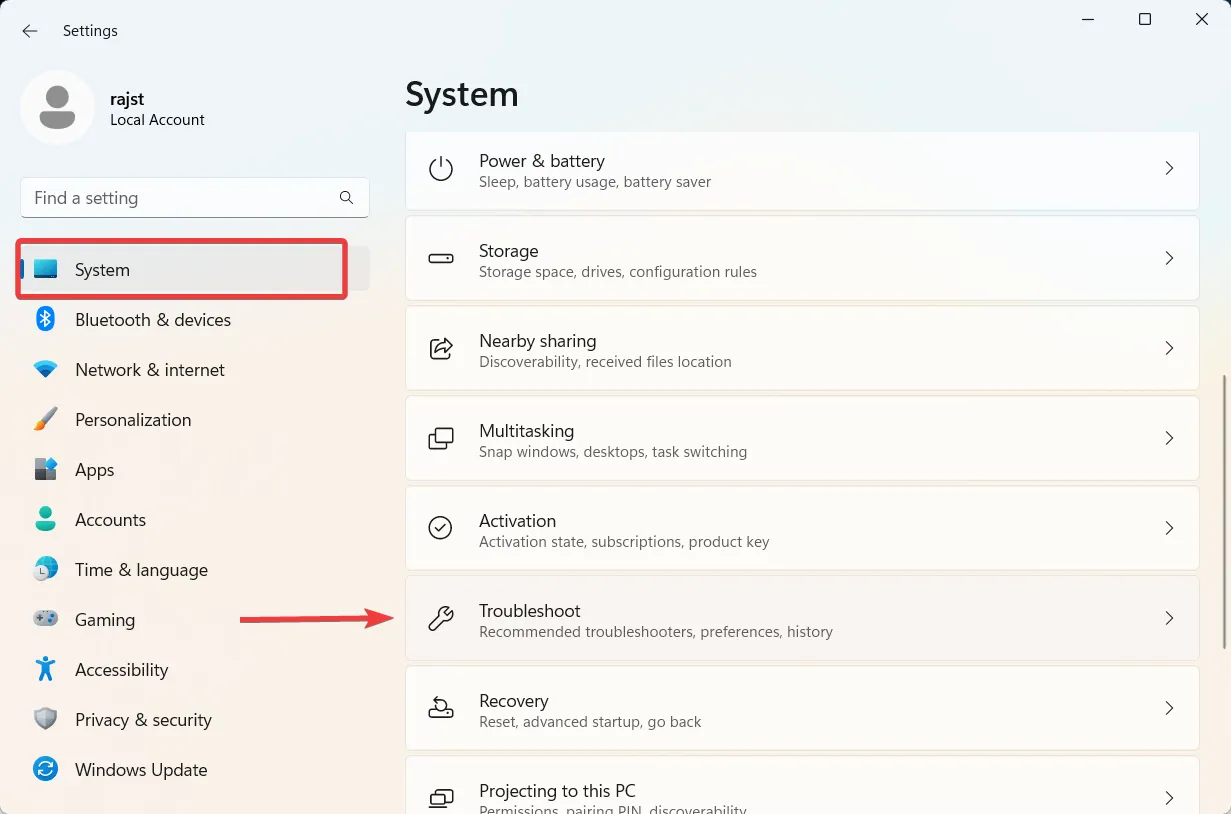
- [設定のトラブルシューティング] ページで、[その他のトラブルシューティング]をクリックします。
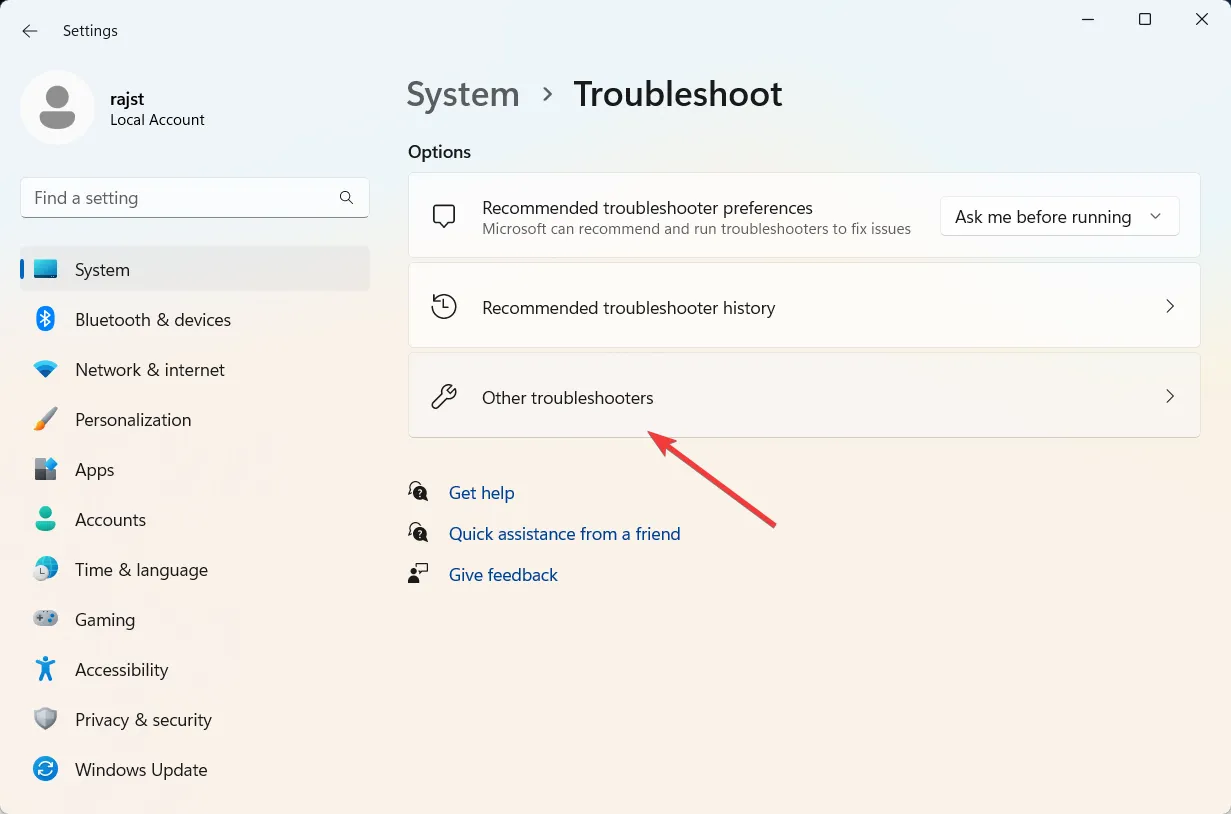
- 次に、 Windows Update の横にある[実行]ボタンをクリックします。
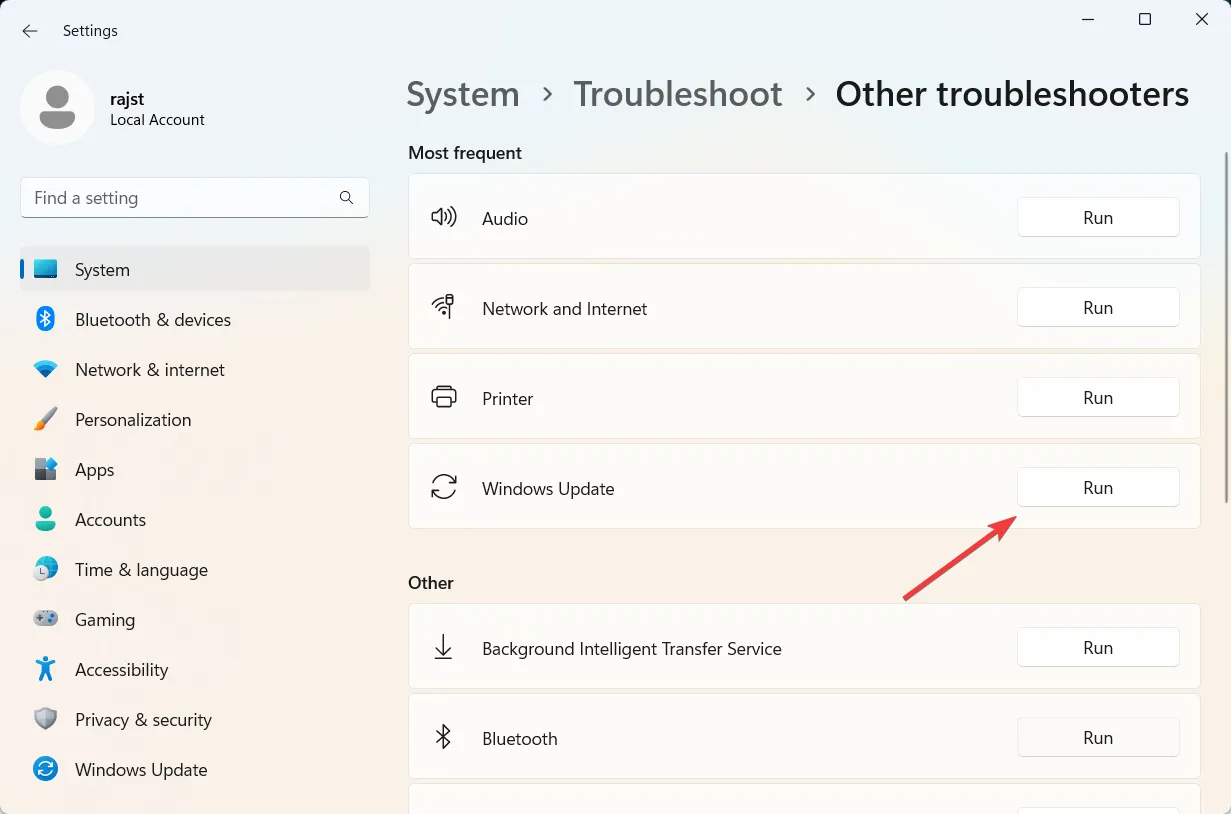
- 画面の指示に従って、トラブルシューティング プロセスを完了します。
- トラブルシューティング ツールを閉じて、コンピューターを再起動します。
トラブルシューティング ツールは、見つかった問題を自動的に検出して修正します。問題を修正できない場合は、手動で修正する方法を提案します。
2. SFC と DISM スキャンを実行する
- Windows +を押してR [ファイル名を指定して実行] ダイアログを開き、「 cmd 」Ctrlと入力して +キーを押したままShift [OK] をクリックして、コマンド プロンプトを管理者として実行します。
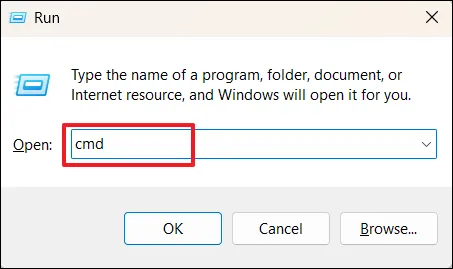
- ユーザー アカウント制御 (UAC) プロンプト ウィンドウで[はい]をクリックします。
- コマンド プロンプト ウィンドウに次のコマンドを入力し、 を押しますEnter。
sfc /scannow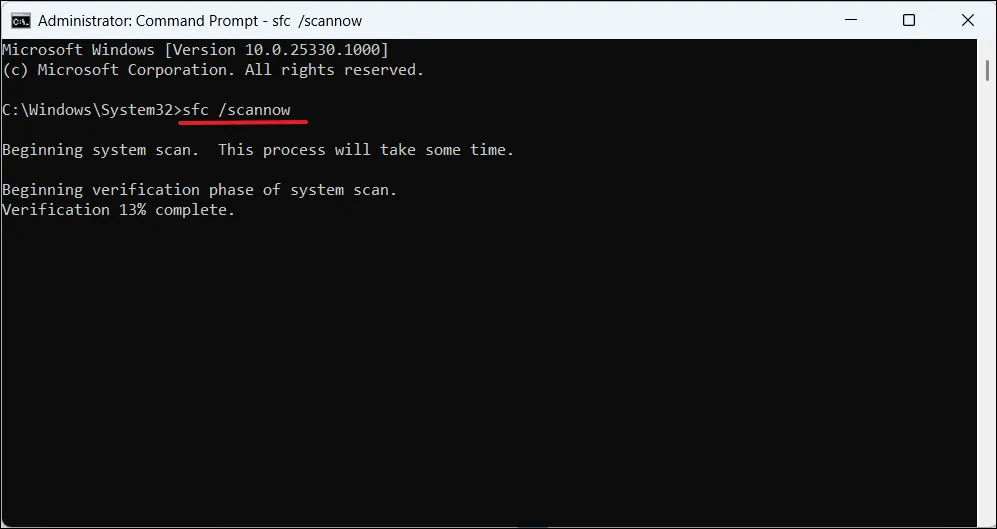
- SFC ツールによるスキャンが完了したら、DISM ツールの実行に進みます。次のコマンドを入力し、Enter それぞれの後に押します。
DISM /Online /Cleanup-Image /ScanHealthDISM /Online /Cleanup-Image /RestoreHealth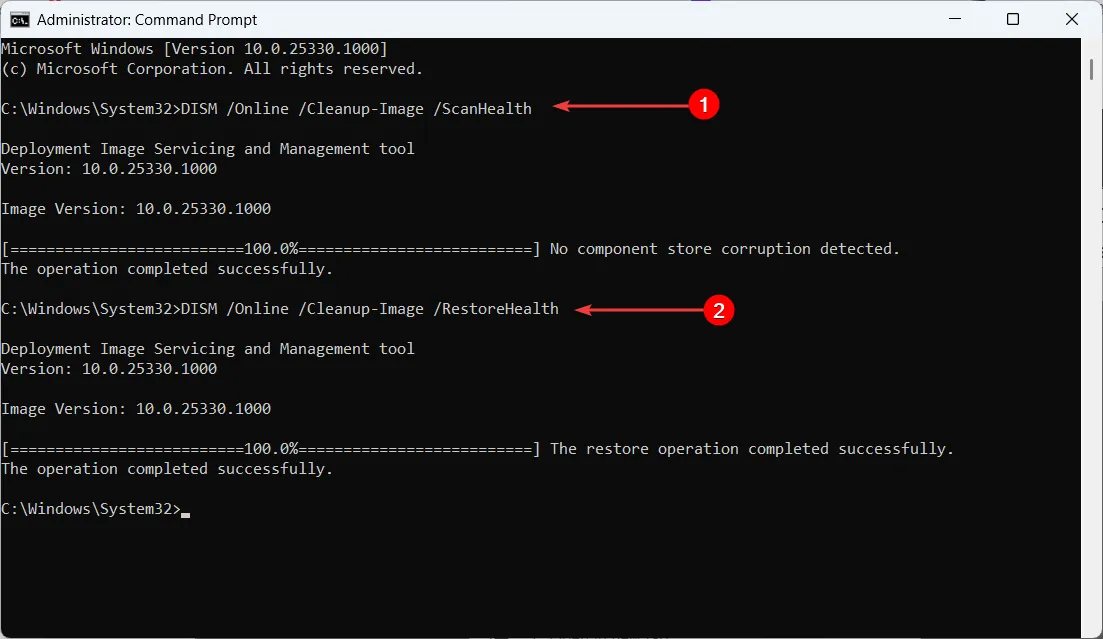
- SFC および DISM ツールを実行したら、PC を再起動し、0x8007001d エラーがなくなったかどうかを確認します。
3. Windows Update コンポーネントをリセットする
- Windows +を押してR 実行ダイアログを開き、cmdと入力してCtrl ++Shift を押しますEnter。
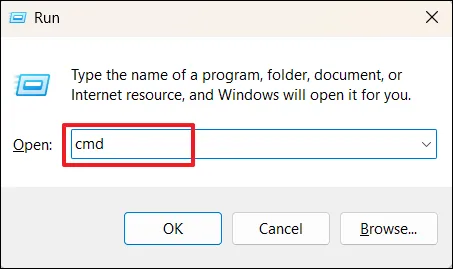
- [ユーザー アカウント制御] プロンプトで[はい]をクリックします。
- コマンド プロンプトで、次のコマンドをEnter 各行の後に入力します。
net stop bitsnet stop wuauservnet stop appidsvcnet stop cryptsvcDel "%ALLUSERSPROFILE%\Application Data\Microsoft\Network\Downloader\*.*"rmdir %systemroot%\SoftwareDistribution /S /Qrmdir %systemroot%\system32\catroot2 /S /Qsc.exe sdset bits D:(A;;CCLCSWRPWPDTLOCRRC;;;SY)(A;;CCDCLCSWRPWPDTLOCRSDRCWDWO;;;BA)(A;;CCLCSWLOCRRC;;;AU)(A;;CCLCSWRPWPDTLOCRRC;;;PU)sc.exe sdset wuauserv D:(A;;CCLCSWRPWPDTLOCRRC;;;SY)(A;;CCDCLCSWRPWPDTLOCRSDRCWDWO;;;BA)(A;;CCLCSWLOCRRC;;;AU)(A;;CCLCSWRPWPDTLOCRRC;;;PU)cd /d %windir%\system32regsvr32.exe /s atl.dllregsvr32.exe /s urlmon.dllregsvr32.exe /s mshtml.dllregsvr32.exe /s shdocvw.dllregsvr32.exe /s browseui.dllregsvr32.exe /s jscript.dllregsvr32.exe /s vbscript.dllregsvr32.exe /s scrrun.dllregsvr32.exe /s wuaueng1.dllregsvr32.exe /s wups.dllregsvr32.exe /s wups2.dllregsvr32.exe /s wuweb.dllregsvr32.exe /s wucltux.dllregsvr32.exe /s muweb.dllregsvr32.exe /s wuwebv.dllnetsh winsock resetnetsh winsock reset proxynet start bitsnet start wuauservnet start appidsvcnet start cryptsvc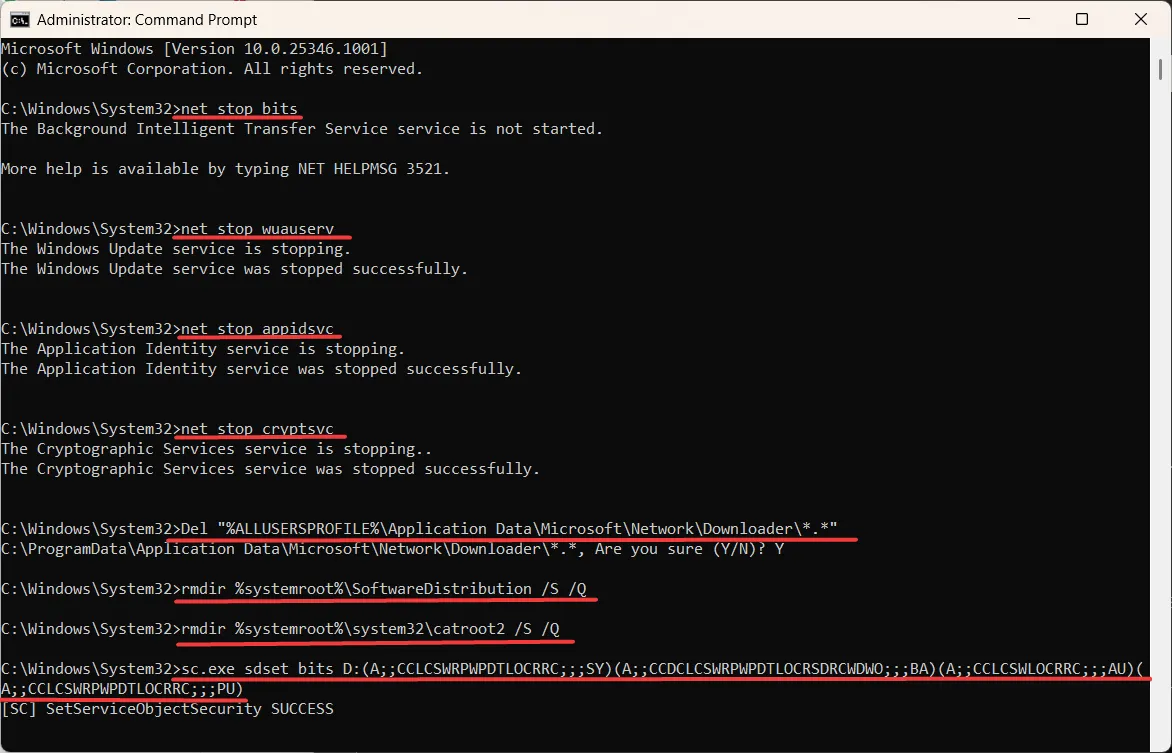
- コンピューターを再起動し、0x8007001d エラーが解決されたかどうかを確認します。
4. Windows Update を手動でインストールする
- Microsoft Update カタログWeb サイトに移動します。
- インストールするアップデートの KB 番号をテキスト フィールドに入力し、[検索]をクリックします。

- インストールするアップデートの横にある[ダウンロード]をクリックします。
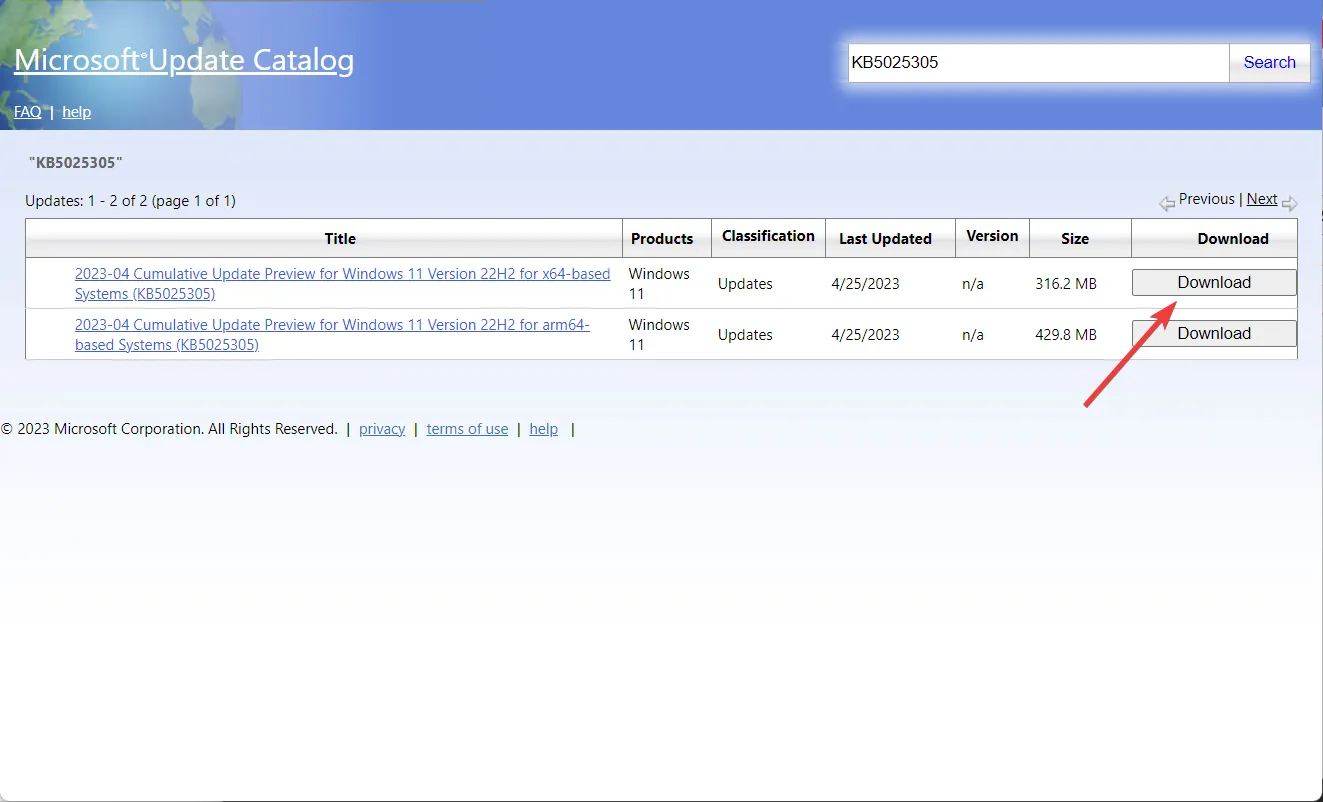
- ポップアップ ウィンドウで、ダウンロード リンクをクリックします。
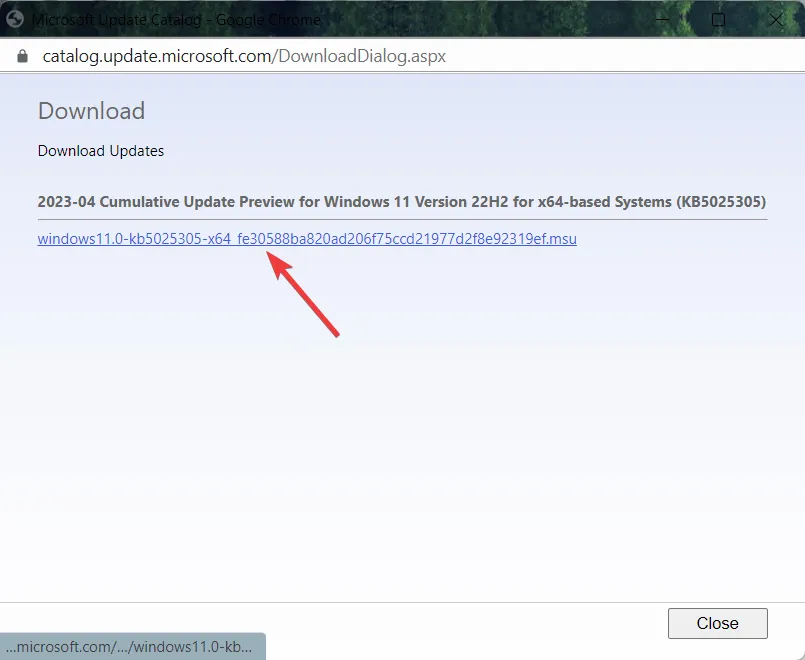
- ダウンロードしたファイルをダブルクリックして、インストール プロセスを開始します。
- 画面の指示に従ってインストールを完了します。
追加の質問や提案がある場合は、コメント セクションに残してください。



コメントを残す